电脑硬盘存储数据过多,占用太多内存,格式化是清空硬盘空间最简单的方法。用户重装系统时需要对硬盘格式化操作来清理系统或者是增加分区容量。遇到系统提示磁盘无法格式化,我们该怎么办?格式化后想要恢复数据,我们应该怎么操作?下面就来介绍格式化硬盘,以及恢复数据的方法。

注意!格式化硬盘之前,一定要对里面的重要数据做好备份。电脑磁盘无法格式化,可以通过下面三个方法来进行:通过修改权限来格式化硬盘;使用命令提示符来进行磁盘格式化;通过磁盘管理工具来进行格式化。具体操作如下:
方法1:修改权限
我们可以先检查硬盘无法格式化是不是因为权限问题。如果你没有使用管理员程序登录时没有办法获得权限来进行格式化,这时可以通过删除没有用处用户,重启电脑,再使用管理员账户登录后,就可以进行磁盘格式化了。
盘符的权限不够也是无法进行格式化操作的。想要获得权限,具体操作如下:
步骤1:鼠标右击硬盘分区,选择【属性】;
步骤2:切换到【安全】界面,在【编辑】选项里面选择【添加】,然后在输入框输入【Everyone】,并点击【确定】。
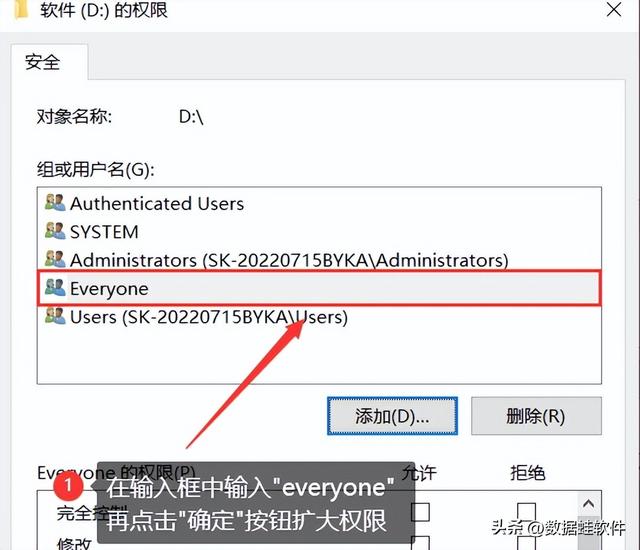
方法2:命令提示符
步骤1:打开运行窗口(【Win R】键),输入【cmd】并【确定】;
步骤2:输入【format /?】并按回车。确认命令后,输入当前驱动器的卷标;
步骤3:这时会弹出警告,输入【Y】进行确认。
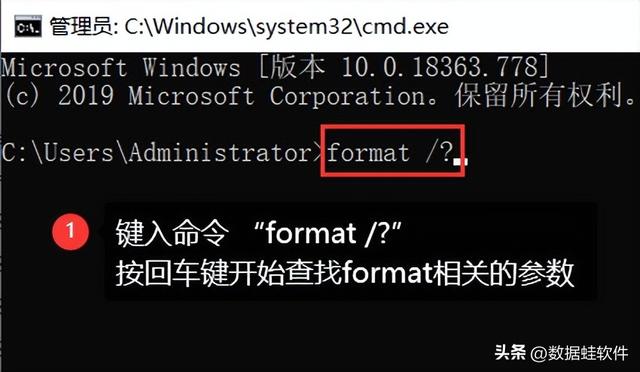
方法3:磁盘管理工具
步骤1:鼠标右键【此电脑】,选择【管理】;
步骤2:点击【磁盘管理】,右键选择要格式化硬盘的【删除卷】;
步骤3:这时会弹出警告信息,选择【是】继续删除卷;
步骤4:被删除的磁盘会变成绿色,右击硬盘,选择【新建简单卷】,接着按照提示来进行【下一步】的操作。
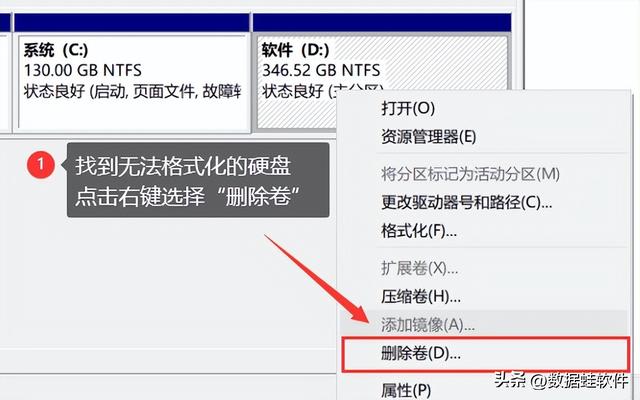
不管是有意还是无意,硬盘进行格式化操作后,里面的数据都会被清空。如果我们提前对硬盘做好了备份,那就不用担心。如果忘记做数据备份了,硬盘格式化了还能恢复数据吗?只要你没有写入新的文件,可以借助数据恢复软件来进行恢复的。
用户可以通过【数据蛙恢复专家】来进行格式化硬盘里面的数据恢复。该软件不仅可以恢复格式化的硬盘文件,还可以恢复清空的回收站数据,以及由于意外删除、病毒攻击、系统崩溃等而丢失的文件。操作简单,安全性能高,一起来看看下面的操作教程。
数据恢复专家软件下载链接:https://www.shujuwa.net/shujuhuifu/
演示机型:Dell optiplex 7050
系统版本:Windows 10
软件版本:数据蛙恢复专家3.1.6
操作教程:
在首页选择文件扫描的类型以及被格式化的硬盘,点击【扫描】;可以按【类型】或者【筛选器】来查找硬盘文件,找到后选中它;点击【恢复】后,选择文件要保存的位置即可。
备注:页面左上方有切换视图可以选择。

以上格式化硬盘的方法,磁盘无法格式化,我们都可以通过上面的三个方法来格式化硬盘。如果格式化前忘记数据备份,我们也可以通过专业的数据恢复软件来进行恢复,文章介绍的软件安全系数高,不会泄露用户的隐私,有需要的用户可以通过免费试用来尝试一下!
往期推荐:
如何恢复回收站被清空的文件?你必须要知道的4种方法
怎么找回删除的文件?尝试下这些恢复数据的方法
移动硬盘修复的有效方法,恢复移动硬盘的数据这么做!
〖特别声明〗:本文内容仅供参考,不做权威认证,如若验证其真实性,请咨询相关权威专业人士。如有侵犯您的原创版权或者图片、等版权权利请告知 wzz#tom.com,我们将尽快删除相关内容。

 微信扫一扫
微信扫一扫